经验直达:
- word章节怎么设置
- word文档的章节号如何设置
- 怎么在word中创建章节
一、word章节怎么设置
其实你说的就是添加目录
1) 修改标题样式的格式 。通常Word内置的标题样式不符合论文格式要求 , 需要手动修改 。在菜单栏上点“格式|样式”,列表下拉框中选“所有样式” , 点击相应的标题样式,然后点“更改” 。可修改的内容包括字体、段落、制表位和编号等,按论文格式的要求分别修改标题1-3的格式 。
2) 在各个章节的标题段落应用相应的格式 。章的标题使用“标题1”样式,节标题使用“标题2”,第三层次标题使用“标题3” 。使用样式来设置标题的格式还有一个优点,就是更改标题的格式非常方便 。假如要把所有一级标题的字号改为小三,只需更改“标题1”样式的格式设置,然后自动更新,所有章的标题字号都变为小三号,不用手工去一一修改,即麻烦又容易出错 。关于如何应用样式和自动更新样式,请参考Word帮助 。
3) 提取目录 。按论文格式要求,目录放在正文的前面 。在正文前插入一新页(在第一章的标题前插入一个分页符),光标移到新页的开始,添加“目录”二字,并设置好格式 。新起一段落 , 菜单栏选“插入|索引和目录”,点“目录”选项卡,“显示级别”为3级,其他不用改,确定后Word就自动生成目录 。若有章节标题不在目录中 , 肯定是没有使用标题样式或使用不当,不是Word的目录生成有问题,请去相应章节检查 。此后若章节标题改变,或页码发生变化,只需更新目录即可 。
二、word文档的章节号如何设置
word文档的章节号设置步骤如下:
【word文档的章节号如何设置 word章节怎么设置】1、打开需要章节编号的论文;

2、在设置好“绪论”的格式之后,选中绪论,点击右键,在样式中选择“将所选内容保存为新快速样式” , 命名为“一级标题”,之后,选择其他同级别标题,将格式设置为“一级标题”即可;
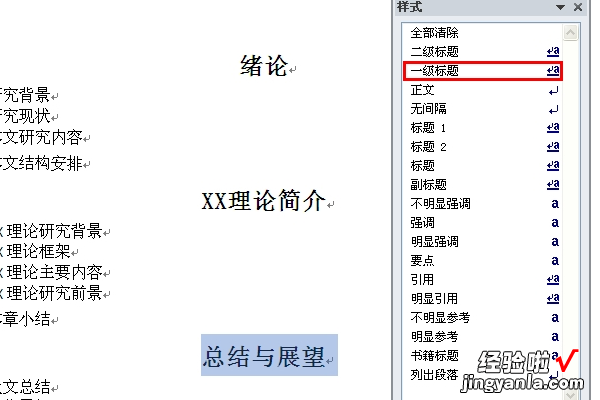
3、在设置好格式之后,选择“定义新多级列表”;
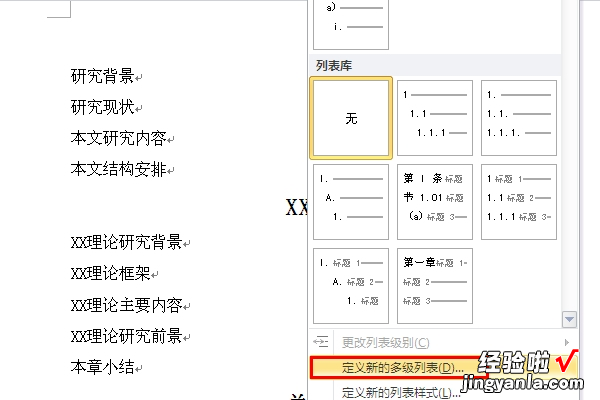
4、在弹出的对话框中,点击“更多”选项;
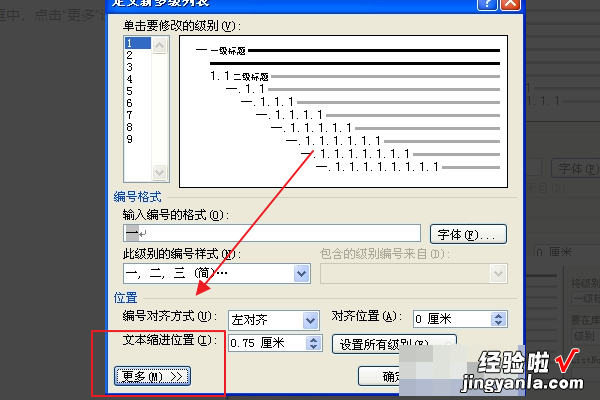
5、我们首先定义级别一的标题,设置级别一时 , 主要注意以下几个选项,“要在库中显示的级别”、“将级别链接到样式”、“此级别的编号样式” , 以及是“输入编号的格式”,注意在输入编号的格式中,编号的前后均可以插入所需要的文字或符号 , 本例中插入了“第”和“章”两个字 。
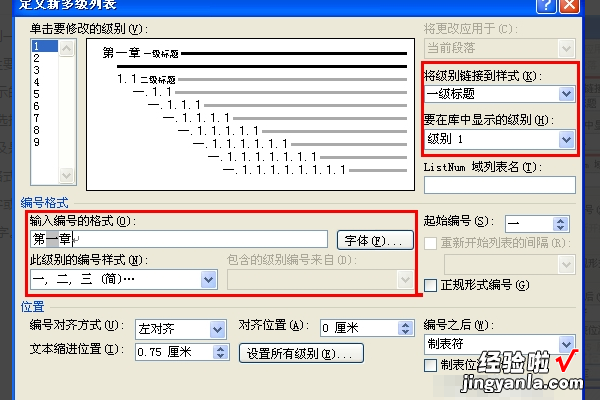
6、接下来,我们定义级别二 , 一般,我们会将级别二编号为1.1 , 那么我们首先要在“包含的级别编号来自”选择“级别1”,之后 , 再选择“此级别编号样式”,中间加“.”,就会出现图中的编号样式“一.1”,我们再勾选“正规形式编号”,就会得到我们想要的“1.1”的编号形式 。
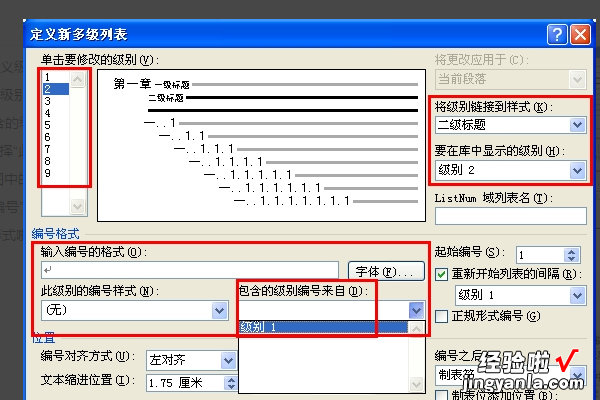
7、在按照前面的步骤设置好,点击确定,就会发现论文的章节标题已经按照我们想要的形式自动编号 。

三、怎么在word中创建章节
你想写本小说,却不知如何保存草稿么?你想做个笔记,各个章节罗列清晰么,下面我就教你怎么在word中创建章节 。
word中创建章节的步骤:
首先打开事先写好的word文档,这里有各个章节和正文

这时候的文字一般是正文格式的 。选择章节,点击右上角的标题1

然后你可以修改文字的大小 , 颜色 , 字体等 。

采用格式刷工具,将其余标题也刷为和“第一章”相同的格式 。

点击视图-大纲视图

你就可以看到如下内容了,调理清晰,结构明朗 。

双击前面的 号 , 可以显示和隐藏正文内容 。你也可以直接在这里编辑文字 。

